Ця стаття надасть чіткі інструкції щодо того, як увійти до маршрутизатора раптового зв'язку за допомогою комп'ютера. Це допоможе вам отримати доступ до налаштувань маршрутизатора , а потім легко керувати та забезпечити свою мережу.
Однак вам потрібно підготуватися до цього. Коли ви підготуєте деякі речі, процес входу в Rupperlink маршрутизатора буде завершено досить швидко, тому що вам не доведеться перевірити і шукати їх під час кроків для входу.
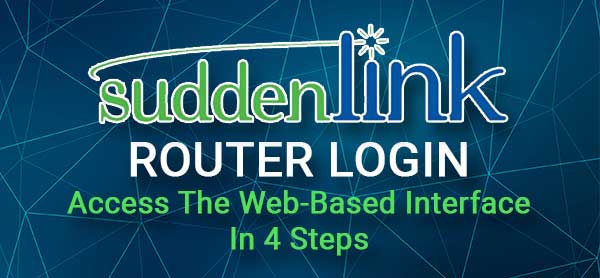
Що вам знадобиться?
По -перше, вам потрібен пристрій, який можна використовувати для доступу до налаштувань маршрутизатора RoadLink. Це може бути комп'ютер (Mac або Windows), планшет або телефон iPhone або Android.
Тоді вам потрібно переконатися, що у вас є доступ до мережі та що ви можете підключити пристрій до нього.
І нарешті, вам знадобляться деталі для входу в реєстрацію раптового зв'язку. Ми надали їх у наступному розділі, але ви також можете знайти їх у посібнику користувачів або на наклейці, як правило, розміщені на нижній частині маршрутизатора.
Які деталі маршрутизатора раптового зв'язку за замовчуванням?
Це деталі для входу в раптову лінійку за замовчуванням. Ви також можете знайти їх надруковані на етикетці під маршрутизатором, тому спробуйте його знайти.
За замовчуванням Rocklink маршрутизатор IP: 192.168.0.1
За замовчуванням адміністратор користувача: cusadmin
Пароль адміністратора за замовчуванням: пароль
Як увійти до маршрутизатора раптового зв'язку?
Виконайте описані нижче кроки, і ви повинні отримати доступ до приладної панелі адміністратора RoadLink Router за хвилину.
Крок 1 - Підключіть пристрій до мережі
Перше, що потрібно зробити - це підключити свій пристрій до мережі. Ви можете вибрати, чи хочете ви зробити це над Wi -Fi або за допомогою дротового з'єднання. Провідне з'єднання, як правило, більш стабільне, і в більшості випадків вам не буде запропоновано ввести дані про вхід адміністратора. Однак бездротове з'єднання також достатньо хороше для доступу до інформаційної панелі адміністратора маршрутизатора .
Крок 2 - запустіть веб -браузер на своєму пристрої
Тепер вам слід запустити веб -браузер на пристрої, який ви використовуєте. Google Chrome, Microsoft Edge або Apple Safari зазвичай використовуються, але ви можете спробувати будь -який інший, якщо він вже встановлений на вашому пристрої. Однак зверніть увагу на версію браузера та переконайтеся, що оновити його. Якщо браузер занадто старий, можливо, будуть проблеми з веб -інтерфейсом маршрутизаторів (панель приладів адміністратора) .
Крок 3 - Введіть IP RockLink в бруску URL -адреси
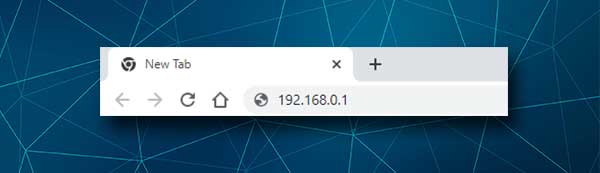
Після відкриття браузера введіть IP -адресу RoadLink за замовчуванням (192.168.0.1) у URL -адресу URL -адреси браузерів. Це повинно змусити сторінку входу в маршрутизатор і попросити вас ввести ім’я користувача та пароль адміністратора. Це означає, що IP є правильним.
Однак якщо IP невірний, або ви його неправильно ввели, сторінка входу в маршрутизатор не відкриється. Якщо це станеться, введіть IP ще раз або знайдіть його самостійно .
Крок 4 - Введіть ім'я користувача та пароль адміністратора
На запитання введіть Cusadmin як ім'я користувача адміністратора та пароль як пароль. Потім натисніть кнопку Застосувати . Якщо ці деталі входу в адміністратор правильні (якщо вони не змінюються раніше), ви повинні побачити панель адміністратора RudreLink Router. Це означає, що логін для маршрутизаторів раптового зв'язку був успішним, і тепер ви можете налаштувати налаштування маршрутизатора раптового зв'язку без проблем.
Однак, якщо ви бачите повідомлення про помилку, в якому йдеться про те, що ім'я користувача або пароль є невірним, перевірте мітку на своєму маршрутизаторі та подивіться, чи відрізняються дані про вхід адміністратора, ніж надані нами. Якщо вони є, спробуйте з новими.
Після успішного входу ми рекомендуємо записувати деталі входу, які працювали для вас, і зберегти їх у безпеці наступного разу.
А тепер давайте подивимось, як змінити пароль адміністратора за замовчуванням та налаштування Wi -Fi. Тільки ці дві зміни можуть значно підвищити безпеку мережі.
Не можете увійти до вашого маршрутизатора раптової лінії? Спробуйте це.
Іноді вхід маршрутизатора застрягає в один момент. Іноді причина занадто проста, і ви зможете продовжувати протягом декількох секунд. В інших випадках деякі виправлення потребують певної роботи, але до кінця цієї статті ви повинні мати можливість увійти до свого маршрутизатора раптового зв'язку.
1. Перевірте, чи пристрій все ще підключений до Wi -Fi, чи підключений до правильної мережі.
2. Ви використовуєте правильні дані про вхід адміністратора (IP -маршрутизатор, ім'я користувача та пароль)? Дотримуйтесь цього посібника, щоб знайти IP -адресу маршрутизаторів , а потім введіть цей IP в панель URL -адреси браузерів. Також переконайтеся, що ви правильно вводите деталі входу. Проста помилка набору тексту може зробити процес входу в маршрутизатор.
3. Ви бачите повідомлення про помилку? Якщо ви бачите повідомлення, яке повідомляє вас про шифрування, просто перевірте нижню частину сторінки та натисніть на Advanced, а потім продовжуйте.
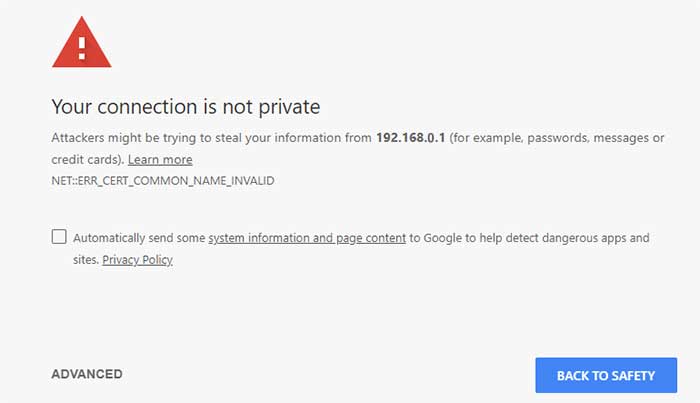
4. Змініть тип з'єднання. Якщо ви підключили свій пристрій за допомогою бездротового з'єднання, спробуйте підключити його за допомогою мережевого кабелю . Якщо пристрій не підтримує цей тип з'єднання, використовуйте інший пристрій, який робить.
5. Вимкніть антивірус, брандмауер або будь-які спливаючі блокатори. Вони можуть запобігти появі сторінки для входу в маршрутизатор.
6. Перезавантажте свою мережу та повторіть спробу. Це означає, що вам доведеться відключити модем, а потім ваш маршрутизатор від джерела живлення. Через кілька хвилин підключіть модем, а коли він повністю завантажує, підключіть маршрутизатор. Після того, як він завантажує, спробуйте знову увійти.
Рекомендоване читання:
- Раптовий Інтернет Інтернет продовжує падати
- Які модеми сумісні з раптовим зв'язком?
- DOCSIS 3.0 проти DOCSIS 3.1 (порівняно стандарти DOCSIS)
Кінцеві слова
Після наступних кроків, описаних у цій статті, ми сподіваємось, що вам вдалося отримати доступ до налаштувань маршрутизатора раптового зв'язку. Тепер ви можете працювати над покращенням безпеки вашої домашньої чи офісної мережі та зберегти свою інформацію в безпеці.
Якщо у вас виникли якісь проблеми, дотримуючись кроків для входу, ми сподіваємось, що надані нами поради допомогли вам подолати проблему та успішно отримати доступ до налаштувань маршрутизатора Roadlink.
